在使用电脑的过程中,因为误操作导致桌面图标不见了,导致无法进行桌面的切换操作。遇到这种情况时,应该怎么去解决呢?下面就让小编给大家带来电脑显示桌面图标不见了的解决方法。
解决方法
方法一:在桌面空白处点击鼠标右键,找到排列图标看看“显示桌面图标;有没有被勾选,如果没有勾选的话勾选上就可以了。
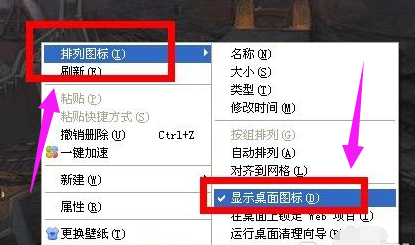
方法二:
点击开始--运行或者按Windows键+R,然后输入regedit,进入注册表编辑器页面。依次选择[HKEY_LOCAL_MACHINE\SOFTWARE\Microsoft\Windows NT\CurrentVersion\Winlogon],然后查看在右侧的Shell值是否为“Explorer.exe”。如果不是,请手动修改为“Explorer.exe”。双击Shell,在打开的对话框中的数值数据中输入Explorer.exe按确定,最后重启电脑。
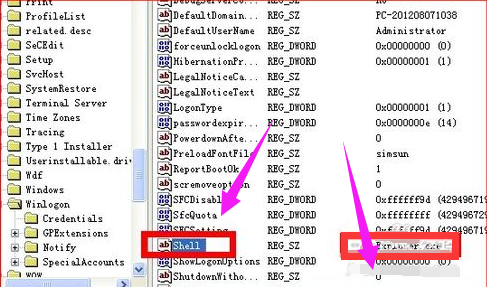
方法三:
按住Ctrl+Alt+Del进入Windows 任务管理器,选择文件,新建任务。在创建先任务中打开输入:explorer,点击:确定。
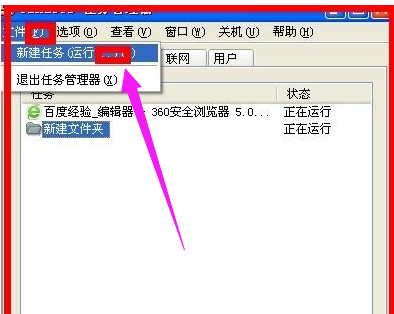
以上就是小编给大家带来的电脑显示桌面图标不见了的解决方法。如果电脑桌面图标不见了,可以使用上述方法进行恢复。

